Video Watermark Maker è un potente strumento progettato per aiutarti ad aggiungere filigrane personalizzate ai tuoi video. Una filigrana è un'immagine o una sovrapposizione di testo che aiuta a proteggere i tuoi contenuti e a stabilire l'identità del tuo marchio. Che tu voglia proteggere i tuoi contenuti o marchiare i tuoi video, questo software per aggiungere filigrane fornisce un'interfaccia intuitiva e funzionalità robuste per tutte le tue esigenze di filigrana.
Parte 1: Iniziare
Innanzitutto, scarica e installa Video Watermark Maker sul tuo computer. Fai clic sul pulsante di download qui sotto per scaricarlo per il tuo PC Windows.
Una volta installato, avvia il software e vai alla scheda "Altri strumenti". Individua "Video Watermark Maker" e aprilo da lì.

Parte 2: Come inserire la filigrana sul video con Video Watermark Maker
Passaggio 1: aggiungi un video
Una volta aperto Video Watermark Maker, puoi facilmente importare un file video a cui desideri applicare la filigrana.
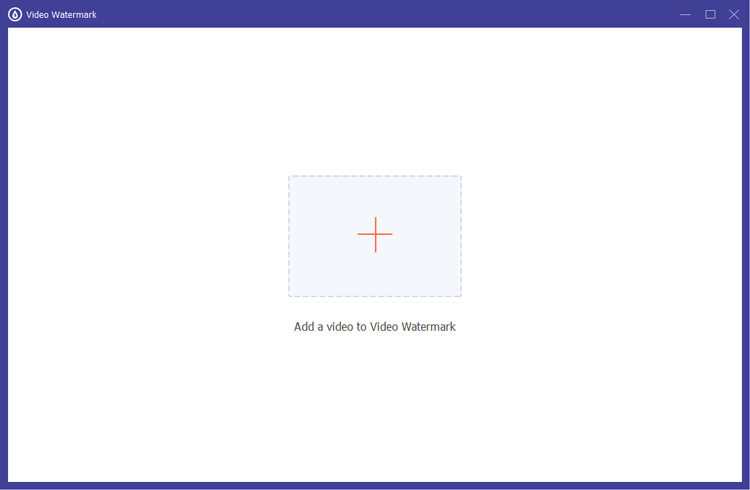
Passaggio 2: scegli il tipo di filigrana
Decidi se aggiungere una "Filigrana di testo" o una "Filigrana di immagine". Se lo desideri, puoi incorporare entrambi i tipi. Questo è essenziale per capire come mettere una filigrana su un video.
- Filigrana testo: inserisci il testo desiderato e personalizza il carattere e il colore per adattarli al tuo marchio. Ciò ti consente di creare la tua filigrana che riflette il tuo stile.
- Filigrana immagine: carica un logo immagine da utilizzare come filigrana. I formati supportati includono JPEG, PNG, BMP, GIF e TIF.
Puoi anche regolare la durata della visibilità, l'opacità, le dimensioni e la posizione della filigrana. Inoltre, fai clic sui rispettivi pulsanti per aggiungere più filigrane di testo o immagini secondo necessità.
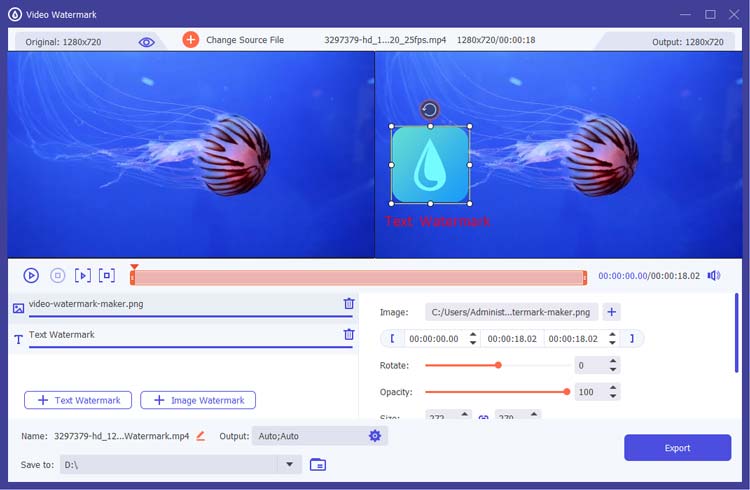
Passaggio 3: finalizza le impostazioni video
Prima dell'esportazione, puoi rinominare il file di output e regolare le impostazioni video/audio come formato, risoluzione, frequenza fotogrammi e qualità. Una volta completate tutte le modifiche, fai clic sul pulsante "Esporta" per salvare il video con filigrana.
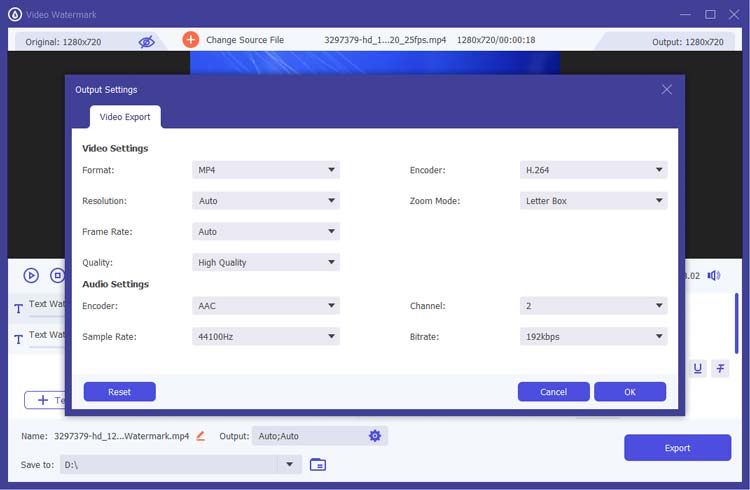
Conclusione
Con Video Watermark Maker , puoi creare facilmente la tua filigrana e migliorare i tuoi contenuti video con un marchio professionale. Questo software per la creazione di filigrane video è perfetto per chiunque desideri proteggere i propri video o aggiungere un tocco personale.





























































